Wat is Kostya ransomware?
We hebben al ontdekt ransomware varianten die Russische onderdeelnamen zoals Petya, Mischa, en vrij recentelijk Kostya virus is toegetreden tot de familie ook. Hoewel de echte relatie tussen Kostya en de eerder genoemde infecties is nog niet gedefinieerd, kunnen niet wij de mogelijkheid dat dit virus nog een andere vervelende werk van de Russische hackers is afslaan. Het is interessant, maar dat dit Kostya land-georiënteerd en computers infecteert gelegen in de Tsjechische Republiek. Anders, het werkt net als elke andere ransomware. Na het infecteren van het systeem, de schadelijke script begint met het scannen van de vaste schijf, zoekt externe opslagstations en cloud opslag op zoek naar de populaire extensies zoals .pdf, .jpg, .png, MOV, AVI, .pptx, .bmp, .doc, .docx en tientallen meer. Goed nieuws is, dat het virus infecteert alleen de C: toer, terwijl de D: partitie meestal onaangeroerd blijft. Niettemin, als u houden de meeste van uw belangrijke documenten op de C:-schijf, de gevolgen van deze ransomware-aanval kunnen rampzalig zijn. Het is vooral belangrijk voor wegnemen Kostya virus van het besmette apparaat zo spoedig mogelijk, omdat anders, kunt u uw bestanden voor altijd verliezen.
Het lijkt misschien heel ongebruikelijk dat de criminelen achter dit virus alleen voor 300 CZK (ongeveer 12 USD) voor het decoderen van de geïnfecteerde bestanden vragen. Het bedrag is belachelijk laag in vergelijking met wat andere ransomware ontwikkelaars meestal eisen. Niettemin, dit betekent niet dat nadat u dit geld betalen, wordt u bestanden terug. Het is zeer waarschijnlijk dat zo’n strategie slechts een manier is om de slachtoffers te betrekken en meer geld te verzamelen. Bovendien, de afpersers dreigen te verhogen van het rantsoen aan de 2000 CZK (ongeveer 80 USD) als het slachtoffer niet voldoet aan de initiële vereisten. Tot slot, binnen 24 uur na de aanval kan verliest u toegang tot uw persoonlijke gegevens volledig als u niet de 300 dollar waard PaySafe Card overbrengen in de hackers. De betaling kan worden gedaan via het web of rechtstreeks verzonden naar de hakkers e-mail slothcbx@protonmail.com.
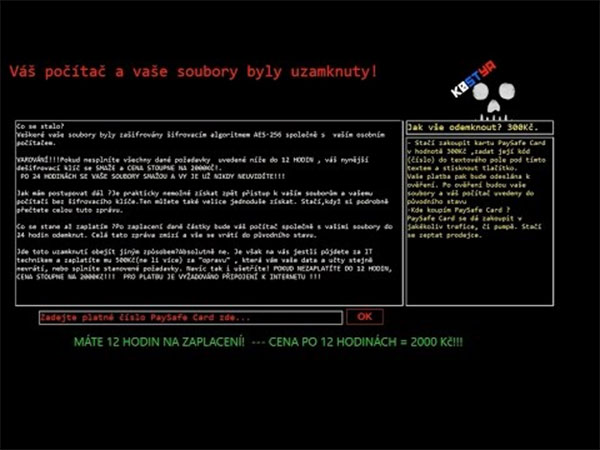 als het virus wordt afgeremd voordat de tijd afloopt, je kan nog steeds de mogelijkheid uw bestanden op te slaan. Hoewel er momenteel geen enkele manier decoderen van de documenten waarnaar dit virus al haar unieke .k0stya-extensie heeft gespeld, is er nog steeds mogelijk een kans om te herstellen van deze bestanden met behulp van vorige versies van Windows functie of data recovery utilities zoals Data Recovery Pro of Schim verkennen. De meest voorkomende manier Kostya ransomware op de computers raakt is met behulp van schadelijke spam campagnes. We moeten merk op dat aangezien dit virus gericht op de Tsjechische gebruikers is, zal de geïnfecteerde emails waarschijnlijk worden geschreven in de Tsjechische taal ook. Hoewel wij geen informatie over de inhoud van deze e-mails hebben, is wat we zeker weten dat ze bijlagen de schadelijke scriptcode uitvoeren zal opnemen. Kostya virus kan proberen om de gebruikers te misleiden door de vorm van een regelmatige PDF-, Word- of EXE-document aan te nemen. Nadat dergelijke bestanden worden geopend, kan het virus de codering start.Removal Tool downloadenom te verwijderen Kostya ransomware
als het virus wordt afgeremd voordat de tijd afloopt, je kan nog steeds de mogelijkheid uw bestanden op te slaan. Hoewel er momenteel geen enkele manier decoderen van de documenten waarnaar dit virus al haar unieke .k0stya-extensie heeft gespeld, is er nog steeds mogelijk een kans om te herstellen van deze bestanden met behulp van vorige versies van Windows functie of data recovery utilities zoals Data Recovery Pro of Schim verkennen. De meest voorkomende manier Kostya ransomware op de computers raakt is met behulp van schadelijke spam campagnes. We moeten merk op dat aangezien dit virus gericht op de Tsjechische gebruikers is, zal de geïnfecteerde emails waarschijnlijk worden geschreven in de Tsjechische taal ook. Hoewel wij geen informatie over de inhoud van deze e-mails hebben, is wat we zeker weten dat ze bijlagen de schadelijke scriptcode uitvoeren zal opnemen. Kostya virus kan proberen om de gebruikers te misleiden door de vorm van een regelmatige PDF-, Word- of EXE-document aan te nemen. Nadat dergelijke bestanden worden geopend, kan het virus de codering start.Removal Tool downloadenom te verwijderen Kostya ransomware
Hoe te verwijderen Kostya ransomware?
Hopend op een eenvoudig Kostya virus verwijdering zou nogal een onderschatting van deze schadelijke cyber-dreiging. Veel dingen kunnen misgaan in het proces. Bijvoorbeeld is handmatig het elimineren van de infectie sterk onverstandig omdat u kan uw bestanden verliezen of schade aan uw computer zonder Gelet had zelfs de kans om het te bevestigen. Minder riskant is het verwijderen van de automatische Kostya. De antivirus nut dat moeten worden gebruikt voor dit doel kunnen wegnemen naar de virus vrij gemakkelijk. Niettemin, als het virus schadelijk genoeg te blokkeren de systeemscan is, mogelijk niet kundig voor wegnemen Kostya dat gewoon.
Leren hoe te verwijderen van de Kostya ransomware vanaf uw computer
- Stap 1. Hoe te verwijderen Kostya ransomware van Windows?
- Stap 2. Hoe te verwijderen Kostya ransomware van webbrowsers?
- Stap 3. Het opnieuw instellen van uw webbrowsers?
Stap 1. Hoe te verwijderen Kostya ransomware van Windows?
a) Verwijderen van Kostya ransomware gerelateerde toepassing van Windows XP
- Klik op Start
- Selecteer het Configuratiescherm

- Kies toevoegen of verwijderen van programma 's

- Klik op Kostya ransomware gerelateerde software

- Klik op verwijderen
b) Kostya ransomware verwante programma verwijdert van Windows 7 en Vista
- Open startmenu
- Tikken voort Bedieningspaneel

- Ga naar verwijderen van een programma

- Selecteer Kostya ransomware gerelateerde toepassing
- Klik op verwijderen

c) Verwijderen van Kostya ransomware gerelateerde toepassing van Windows 8
- Druk op Win + C om de charme balk openen

- Selecteer instellingen en open het Configuratiescherm

- Een programma verwijderen kiezen

- Selecteer Kostya ransomware gerelateerde programma
- Klik op verwijderen

Stap 2. Hoe te verwijderen Kostya ransomware van webbrowsers?
a) Wissen van Kostya ransomware van Internet Explorer
- Open uw browser en druk op Alt + X
- Klik op Invoegtoepassingen beheren

- Selecteer Werkbalken en uitbreidingen
- Verwijderen van ongewenste extensies

- Ga naar zoekmachines
- Kostya ransomware wissen en kies een nieuwe motor

- Druk nogmaals op Alt + x en klik op Internet-opties

- Uw startpagina op het tabblad Algemeen wijzigen

- Klik op OK om de gemaakte wijzigingen opslaan
b) Kostya ransomware van Mozilla Firefox elimineren
- Open Mozilla en klik op het menu
- Selecteer Add-ons en verplaats naar extensies

- Kies en verwijder ongewenste extensies

- Klik op het menu weer en selecteer opties

- Op het tabblad algemeen vervangen uw startpagina

- Ga naar het tabblad Zoeken en elimineren Kostya ransomware

- Selecteer uw nieuwe standaardzoekmachine
c) Kostya ransomware verwijderen Google Chrome
- Start Google Chrome en open het menu
- Kies meer opties en ga naar Extensions

- Beëindigen van ongewenste browser-extensies

- Verplaatsen naar instellingen (onder extensies)

- Klik op Set pagina in de sectie On startup

- Vervang uw startpagina
- Ga naar sectie zoeken en klik op zoekmachines beheren

- Beëindigen van Kostya ransomware en kies een nieuwe provider
Stap 3. Het opnieuw instellen van uw webbrowsers?
a) Reset Internet Explorer
- Open uw browser en klik op het pictogram Gear
- Selecteer Internet-opties

- Verplaatsen naar tabblad Geavanceerd en klikt u op Beginwaarden

- Persoonlijke instellingen verwijderen inschakelen
- Klik op Reset

- Internet Explorer herstarten
b) Reset Mozilla Firefox
- Start u Mozilla en open het menu
- Klik op Help (het vraagteken)

- Kies informatie over probleemoplossing

- Klik op de knop Vernieuwen Firefox

- Selecteer vernieuwen Firefox
c) Reset Google Chrome
- Open Chrome en klik op het menu

- Kies instellingen en klik op geavanceerde instellingen weergeven

- Klik op Reset instellingen

- Selecteer herinitialiseren
d) Safari opnieuw instellen
- Start Safari browser
- Klik op Safari instellingen (rechterbovenhoek)
- Selecteer Reset Safari...

- Een dialoogvenster met vooraf geselecteerde items zal pop-up
- Zorg ervoor dat alle items die u wilt verwijderen zijn geselecteerd

- Klik op Reset
- Safari zal automatisch opnieuw opstarten
* SpyHunter scanner, gepubliceerd op deze site is bedoeld om alleen worden gebruikt als een detectiehulpmiddel. meer info op SpyHunter. Voor het gebruik van de functionaliteit van de verwijdering, moet u de volledige versie van SpyHunter aanschaffen. Als u verwijderen SpyHunter wilt, klik hier.

